Anzeigen von Ergebnissen
Wenn ein SQL Editor-Fenster mehr als eine Anweisung enthält, werden die Ergebnisse einer Abfrage standardmäßig in separaten Ergebnisregistern mit fortlaufender Nummerierung angezeigt: Ergebnis1, Ergebnis2 usw. Sie können diesen Standardanzeigemodus ändern indem Sie die Option Mehrfachergebnisse gestapelt anzeigen  in der Symbolleiste des SQL Editors aktivieren. Wenn Sie eine SQL-Anweisung ausführen, die mehr als eine Abfrage enthält, wird nur ein Ergebnisregister angezeigt und die Ergebnisse der einzelnen Abfragen werden in separaten Bereichen dieses Registers angezeigt. Beachten Sie, dass Sie den Anzeigemodus auch noch ändern können, nachdem die Abfrage durchgeführt wurde.
in der Symbolleiste des SQL Editors aktivieren. Wenn Sie eine SQL-Anweisung ausführen, die mehr als eine Abfrage enthält, wird nur ein Ergebnisregister angezeigt und die Ergebnisse der einzelnen Abfragen werden in separaten Bereichen dieses Registers angezeigt. Beachten Sie, dass Sie den Anzeigemodus auch noch ändern können, nachdem die Abfrage durchgeführt wurde.
So zeigen Sie mehrfache Abfragen in einem Ergebnisregister an:
1.Aktivieren Sie in der Symbolleiste des SQL Editors die Option Mehrfachergebnisse gestapelt anzeigen  .
.
2.Klicken Sie auf die Schaltfläche Ausführen  oder drücken Sie F5.
oder drücken Sie F5.
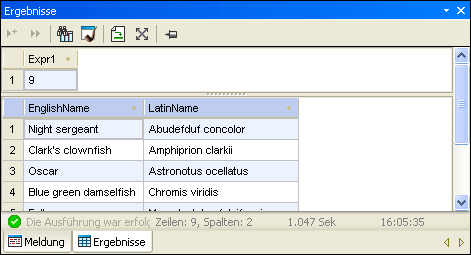
Es wurde nur ein Ergebnisregister erzeugt, das allerdings aus zwei Bereichen besteht, von denen jeder das Ergebnis der einzelnen Abfragen enthält.
Anzeigen von statistischen Daten
Sie können in der Statusleiste des Ergebnisfensters statistische Daten über die im Ergebnisraster markierten Zellen anzeigen. Angezeigte Informationen:
•Anzahl der ausgewählten Zellen (in der Statusleiste wird dies als Anzahl angezeigt)
•Anzahl der ausgewählten Zellen, die einen numerischen Datentyp haben (Numerische Anzahl)
•der Durchschnittswert aller ausgewählten numerischen Zellen (Durchschnitt)
•der Minimal- und Maximalwert aller ausgewählten numerischen Zellen (Minimum und Maximum)
•die Summe aller ausgewählten Zellen (Summe)
•der Datentyp einer Zelle
Um statistische Informationen im Ergebnisfenster anzuzeigen, wählen Sie im Ergebnisraster eine oder mehrere Zellen aus. Die Werte für die aktivierten statistischen Felder werden in der Statusleiste angezeigt.
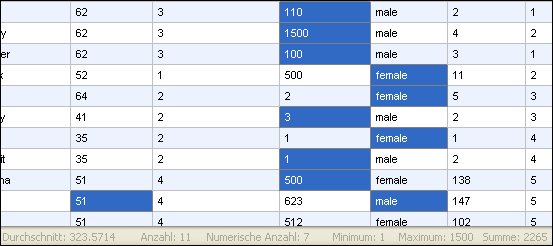
Nicht alle Statistiken sind standardmäßig aktiviert. Um eine bestimmte Statistik zu aktivieren bzw. zu deaktivieren, klicken Sie mit der rechten Maustaste auf die Statusleiste und wählen Sie die entsprechende Option im Kontextmenü aus.
Beachten Sie, dass die Option Anzahl die Anzahl aller markierten Zellen angibt, während Numerische Anzahl Zellen unberücksichtigt lässt, die keinen numerischen Datentyp haben. Die Werte für Durchschnitt, Minimum, Maximum und Summe werden natürlich auf Grundlage der numerischen Anzahl gebildet.
Wenn eine einzige Zelle ausgewählt ist, wird in der Statusleiste auch ihr Datentyp angezeigt.
Erhalten von Ergebnissen
Wenn Sie möchten, dass ein bestimmtes Ergebnis fixiert bleibt, können Sie in der Symbolleiste des entsprechenden Ergebnisfensters auf die Schaltfläche Fixieren  klicken. Das Register bleibt im Ergebnisfenster erhalten, selbst wenn neue Abfragen ausgeführt und neue Ergebnisregister erzeugt werden.
klicken. Das Register bleibt im Ergebnisfenster erhalten, selbst wenn neue Abfragen ausgeführt und neue Ergebnisregister erzeugt werden.
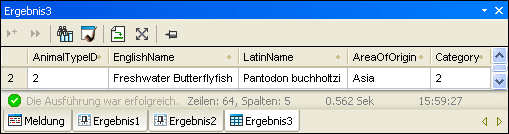
Beachten Sie, dass fixierte Ergebnisse im Register mit einem anderen Symbol dargestellt werden. Wenn Sie fixierte Ergebnisse anzeigen, denken Sie bitte daran, dass die SQL Anweisung, die im SQL Editor-Fenster oberhalb angezeigt wird, eventuell geändert worden sein kann, seitdem die Abfrage ursprünglich ausgeführt wurde, und dass eine erneute Ausführung der Abfrage daher zu einem anderen Ergebnis führen könnte.
So fixieren Sie ein Ergebnisregister:
1.Führen Sie eine Abfrage aus und zeigen Sie die Ergebnisse im Ergebnisfenster an.
2.Wählen Sie im Ergebnisfenster eine der folgenden Methoden:
•Um ein einzelnes Ergebnis zu fixieren, klicken Sie in der Symbolleiste des entsprechenden Ergebnisfensters auf die Schaltfläche Ergebnis fixieren oder klicken Sie mit der rechten Maustaste auf das Register und wählen Sie Ergebnis fixieren aus dem Kontextmenü.
•Um alle derzeit im Ergebnisfenster angezeigten Ergebnisse zu fixieren, klicken Sie mit der rechten Maustaste auf ein beliebiges Ergebnisregister und wählen Sie Alle Ergebnisse fixieren aus dem Kontextmenü.
Jedes fixierte Register bleibt im Ergebnisfenster sichtbar, selbst wenn neue Abfrage ausgeführt und neue Ergebnisregister generiert werden.
So geben Sie ein fixiertes Ergebnisregister frei:
Wählen Sie eine der folgenden Methoden:
•Um ein fixiertes Register freizugeben, klicken Sie nochmals auf das Symbol Ergebnis fixieren oder klicken Sie mit der rechten Maustaste auf ein fixiertes Ergebnisregister und wählen Sie Permanente Sichtbarkeit für Ergebnis aufheben aus dem Kontextmenü.
•Um alle Ergebnisse im Ergebnisfenster freizugeben, klicken Sie auf ein beliebiges Ergebnisregister und wählen Sie Permanente Sichtbarkeit für alle Ergebnisse aufheben aus dem Kontextmenü.